' स्थान उपलब्ध नहीं है ”त्रुटि इंगित करती है कि आप जिस फ़ाइल/फ़ोल्डर तक पहुँचने का प्रयास कर रहे हैं, वह पहुँच योग्य नहीं है। इसके अलावा, आपके पास विशिष्ट फ़ाइलें/फ़ोल्डर खोलने के लिए पर्याप्त व्यवस्थापकीय विशेषाधिकार नहीं हैं। अन्य कारणों में दूषित सिस्टम फ़ाइलें, हार्ड ड्राइव पर खराब क्षेत्र या दूरस्थ प्रक्रिया कॉल सेवा प्रतिसाद नहीं दे सकती है। जब भी विंडोज चालू होता है तो बताई गई त्रुटि आमतौर पर पॉप अप हो जाती है।
यह राइट-अप उल्लिखित समस्या को ठीक करने के लिए कई विधियों का अवलोकन करेगा।
'स्थान उपलब्ध नहीं है' त्रुटि को कैसे ठीक करें?
यहां, हमने कुछ दृष्टिकोणों को सूचीबद्ध किया है जिनका उल्लेख उल्लिखित त्रुटि को हल करने के लिए किया जा सकता है:
-
- सुरक्षित मोड सक्षम करें
- फ़ाइल/फ़ोल्डर का स्वामित्व लें
- उपयोगकर्ता को फ़ाइल/फ़ोल्डर का पूर्ण नियंत्रण दें
- CHKDSK स्कैन चलाएँ
- आरपीसी सेवा को पुनरारंभ करें
फिक्स 1: सुरक्षित मोड सक्षम करें
निर्दिष्ट समस्या को ठीक करने का पहला तरीका 'सक्षम करना है' सुरक्षित मोड ' तरीका। त्रुटि को ठीक करते समय सुरक्षित मोड को सक्षम करने से सिस्टम गंभीर क्षति से बच जाएगा।
चरण 1: स्टार्ट-अप सेटिंग्स लॉन्च करें
-
- प्रारंभ में, सिस्टम को पुनरारंभ करें।
- सिस्टम को पुनरारंभ करने के बाद, 'दबाएं' F8 'बटन अक्सर' तक उन्नत विकल्प ” स्क्रीन दिखाई देती है।
- की ओर बढ़ें' समस्या निवारण> उन्नत विकल्प> स्टार्टअप सेटिंग्स 'पथ और' पर क्लिक करें पुनर्प्रारंभ करें ' बटन:
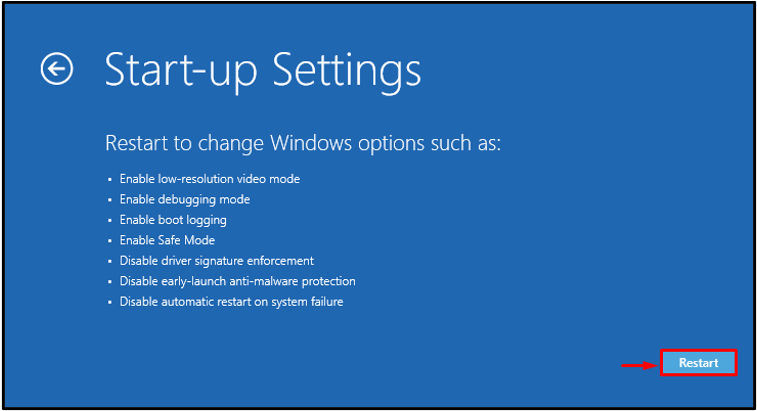
चरण 2: सुरक्षित मोड सक्षम करें
अब, 'दबाएँ F4 सुरक्षित मोड में बूट करने के लिए बटन:
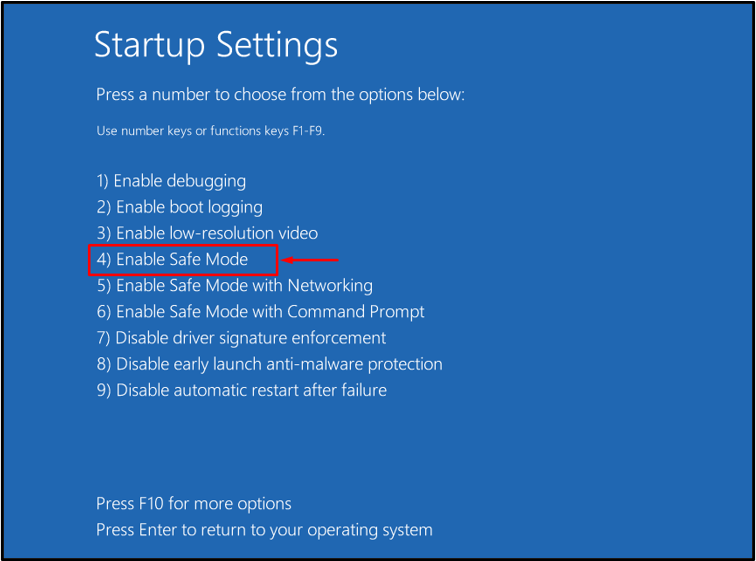
फिक्स 2: फ़ाइल/फ़ोल्डर का स्वामित्व लें
हो सकता है कि आपके पास फ़ाइल/फ़ोल्डर खोलने का प्रशासनिक अधिकार न हो; इसलिए आप इस त्रुटि का सामना कर रहे हैं। ऐसे परिदृश्य में, दिए गए चरणों का पालन करके स्वामित्व प्राप्त करें।
चरण 1: सीएमडी लॉन्च करें
सबसे पहले, खोलें ' सही कमाण्ड ” Windows प्रारंभ मेनू के माध्यम से:
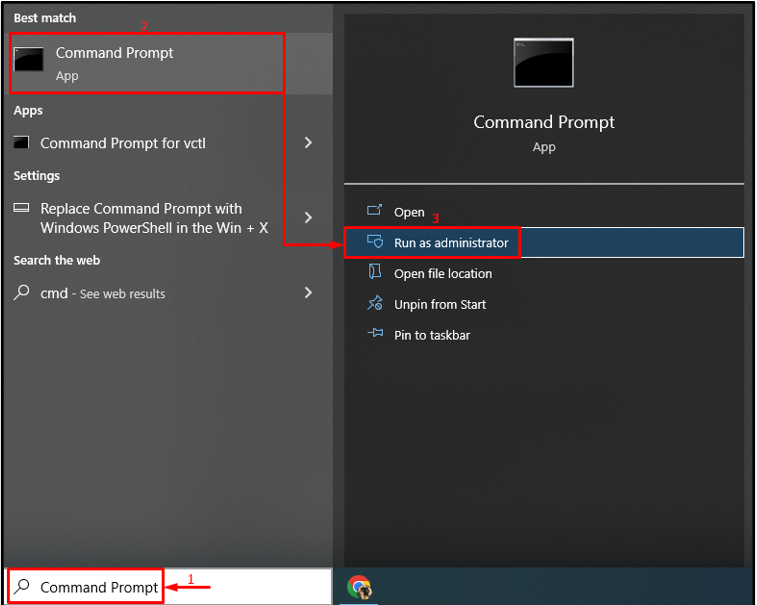
चरण 2: स्वामित्व लें
फ़ाइल/फ़ोल्डर का स्वामित्व लेने के लिए निम्न आदेश निष्पादित करें:
> cmd.exe / सी टेकऑन / एफ 'सी: \ सिस्टम वॉल्यूम सूचना \ *' / आर / डीवाई && icacls 'सी: \ सिस्टम वॉल्यूम सूचना \ *' / अनुदान: आर सिस्टम: एफ / टी / सी / एल
यहां ही ' टेकऑन / एफ ”कमांड का उपयोग फ़ाइल/फ़ोल्डर का स्वामित्व लेने के लिए किया जाता है:
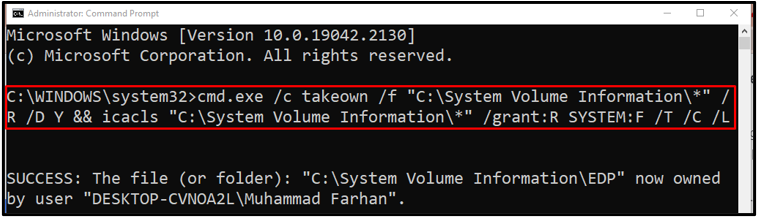
समाधान 3: उपयोगकर्ता को फ़ाइल/फ़ोल्डर पर पूर्ण नियंत्रण दें
उपयोगकर्ता को पूर्ण अधिकार देकर निर्दिष्ट समस्या को भी ठीक किया जा सकता है। ऐसा करने के लिए, दी गई विधि को देखें।
चरण 1: फ़ोल्डर/फ़ाइल गुण लॉन्च करें
सबसे पहले, फ़ोल्डर / फ़ाइल का पता लगाएं, उस पर राइट-क्लिक करें और 'चुनें' गुण ':
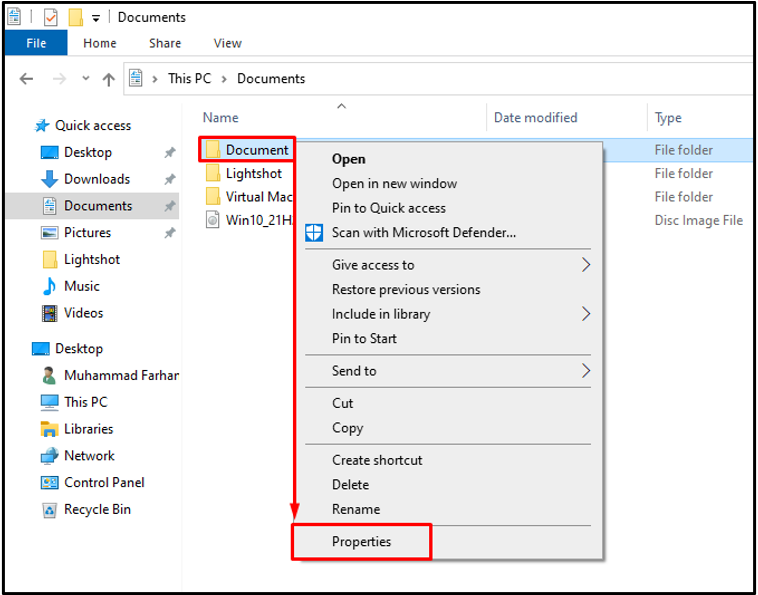
चरण 2: अनुमतियाँ संपादित करें
'पर ले जाएँ' सुरक्षा ”टैब। चुनना ' हर कोई 'समूह या उपयोगकर्ता नाम के रूप में और' पर क्लिक करें संपादन करना ' बटन:
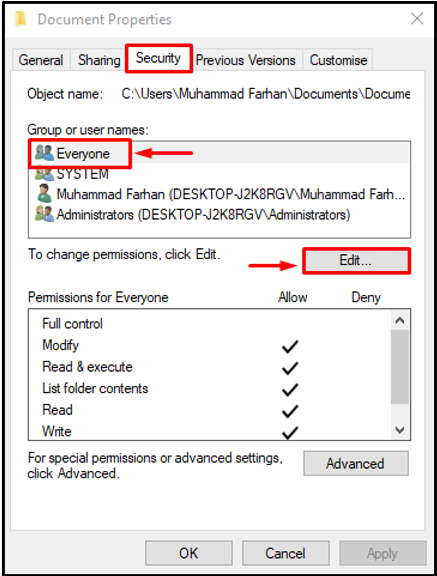
चरण 3: सभी को पूर्ण नियंत्रण दें
चुनना ' हर कोई ', निशान लगाओ ' पूर्ण नियंत्रण 'चेकबॉक्स, और हिट करें' ठीक है ' बटन:
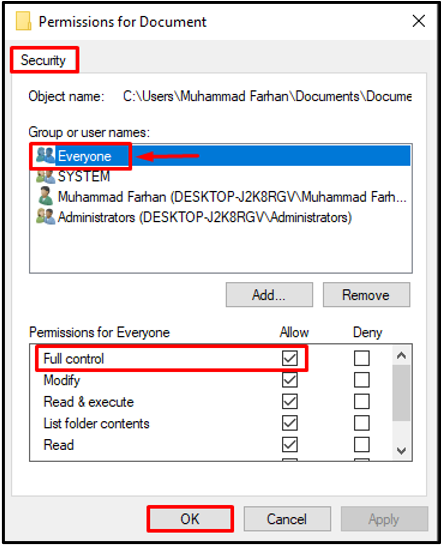
फिक्स 4: CHKDSK स्कैन चलाएँ
' स्थान उपलब्ध नहीं है डिस्क पर खराब क्षेत्रों के कारण त्रुटि हो सकती है। इसलिए, chkdsk स्कैन चलाने से इसे ठीक करने में मदद मिलेगी।
इस कारण से, लिखें ' chkdsk 'खराब क्षेत्रों और डिस्क की जांच करने और फिर उनकी मरम्मत करने का आदेश:
> सीएचकेडीएसके सी: / एफ / आर / एक्स
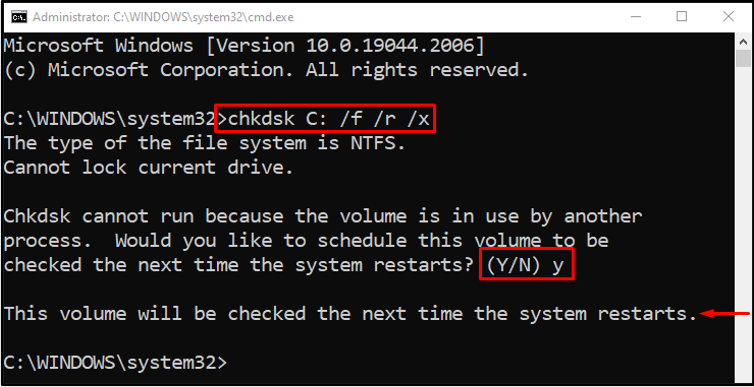
दबाओ ' वाई विंडोज के अगले रिबूट पर स्कैन शुरू करने के लिए कीबोर्ड पर बटन।
फिक्स 5: आरपीसी सेवा को पुनरारंभ करें
RPC (दूरस्थ प्रक्रिया कॉल) सेवा का उपयोग अन्य कंप्यूटर या सर्वर पर स्थित प्रोग्रामों का अनुरोध करने के लिए किया जाता है।
चरण 1: सेवाएँ लॉन्च करें
सबसे पहले, खोलें ' सेवाएं 'प्रारंभ मेनू के माध्यम से:
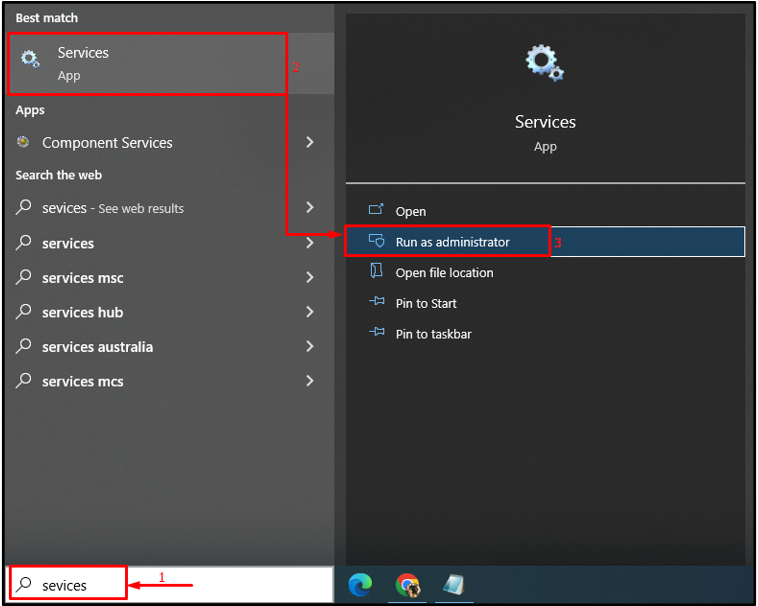
चरण 2: RPC गुण लॉन्च करें
पता लगाएँ ' दूरस्थ प्रक्रिया कॉल (RPC) 'सेवा और उस पर राइट क्लिक करें, और चुनें' गुण ':
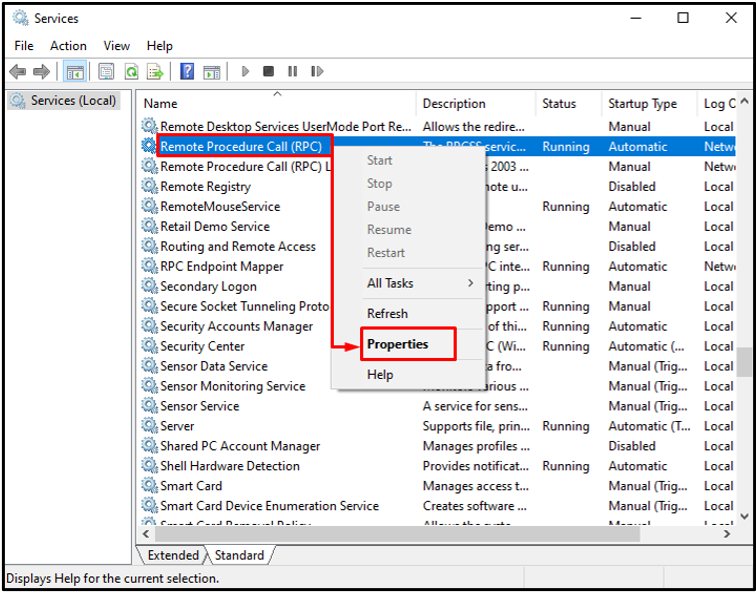
चरण 3: RPC सेवा को पुनरारंभ करें
को खोलो ' सामान्य ' मेन्यू। का मान सेट करें स्टार्टअप प्रकार ' जैसा ' स्वचालित ”। यदि सेवा की स्थिति रनिंग मोड में है, तो अच्छा और अच्छा अन्यथा '' पर क्लिक करें। शुरू ' बटन। अंत में, 'दबाएँ ठीक है ':
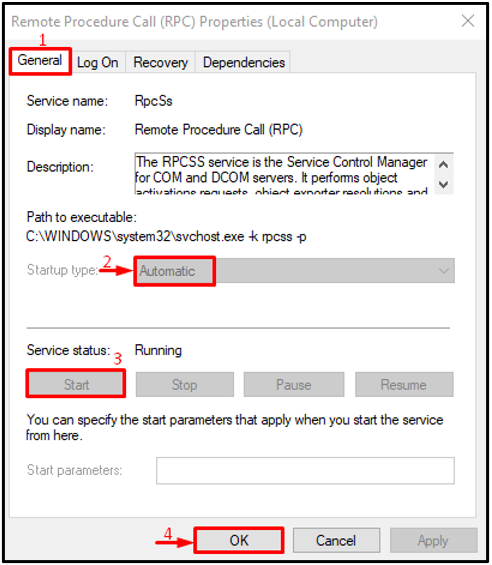
आरपीसी सेवा को सफलतापूर्वक पुनरारंभ किया गया है।
टिप्पणी : यदि सभी बटन धूसर हो जाते हैं, तो यह इंगित करता है कि आरपीसी सेवा ठीक और अच्छी तरह से चल रही है।
निष्कर्ष
' स्थान उपलब्ध नहीं है ” त्रुटि को कई तकनीकों का उपयोग करके ठीक किया जा सकता है, जिसमें सुरक्षित मोड को सक्षम करना, फ़ाइल/फ़ोल्डर का स्वामित्व लेना, फ़ाइल/फ़ोल्डर का पूर्ण उपयोगकर्ता नियंत्रण देना, chkdsk स्कैन चलाना या RPC सेवा को पुनरारंभ करना शामिल है। इस राइट-अप ने उल्लिखित समस्या को ठीक करने के लिए कई तरीकों का प्रदर्शन किया है।